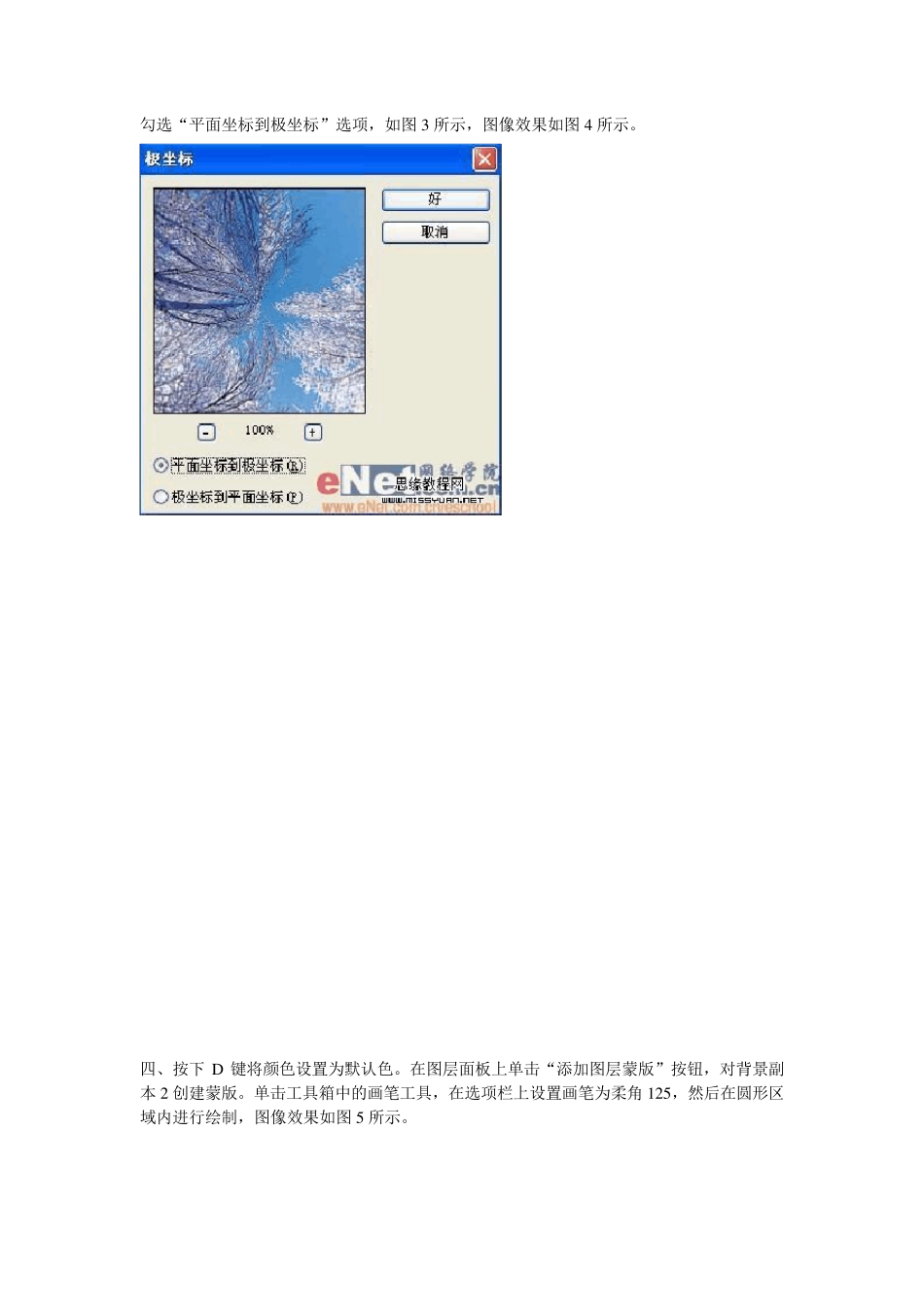本教程介绍水泡文字的制作方法。制作的时候分两部分来做,先是制作水泡部分,用到了不少滤镜效果,然后再在上面加文字,文字加上去的效果需要处理一下,看上去要有透视感! 一、打开一幅素材图片,效果如图 1 所示。 二、连续复制两次背景图层,得到“背景副本”和“背景副本 2 ”两个图层。单击工具箱中的“矩形选框工具”,在画面中的适当位置创建选区,效果如图2 所示。 三、选择背景副本 2 。执行菜单栏中的“滤镜”“扭曲”“极坐标”命令,在弹出的对话框中 勾选“平面坐标到极坐标”选项,如图 3 所示,图像效果如图 4 所示。 四、按下 D 键将颜色设置为默认色。在图层面板上单击“添加图层蒙版”按钮,对背景副本 2 创建蒙版。单击工具箱中的画笔工具,在选项栏上设置画笔为柔角 125,然后在圆形区域内进行绘制,图像效果如图 5 所示。 五、按Ctrl+E 键,合并背景副本和背景副本2。单击工具箱中的椭圆选框工具,按Shift 键,沿着图像中的气泡区域创建适当大小的圆形选区,图像效果如图6 所示。 六、执行菜单栏中的“选择”“反向”命令,对选区进行反选,按Delete 键删除选区内的图 像,图像效果如图7 所示。 七、单击工具箱中的文字工具,在字符面板中设置各项参数,颜色设置为白色,在窗口中输入文字,图像效果如图8 所示 八、单击工具箱中的文字工具,再次在窗口中输入文字,图像效果如图9 、1 0 所示 九、按住Ctrl 键选中三个文字图层,按Ctrl+E 键合并三个文字图层。执行菜单栏中的“滤镜”“扭曲”“挤压”滤镜,在弹出的对话框中设置数量为 50%,如图11 所示,图像效果如图12 所示。 十、单击工具箱中的多边形套索工具,在图像中创建选区选中字母如图 13 所示,按 Ctrl+T键将文字变形,图像效果如图 14 所示 十一、按上面的方法,对部分文字进行变形处理,并调整合适的位置,图像效果如图15 所示 十二、按Ctrl 键单击文字层,载入选区,执行菜单栏中的“选择”“羽化”命令,设置参数如图17 所示,然后按Ctrl+I 键反选选区,按Delete 键,图像最终效果如图18 所示。